配信先の設定・配信先一覧
顧客
自動配信
事業所設定
反響自動取り込み
🗒 配信先の設定・配信先一覧
目次
配信先の設定方法
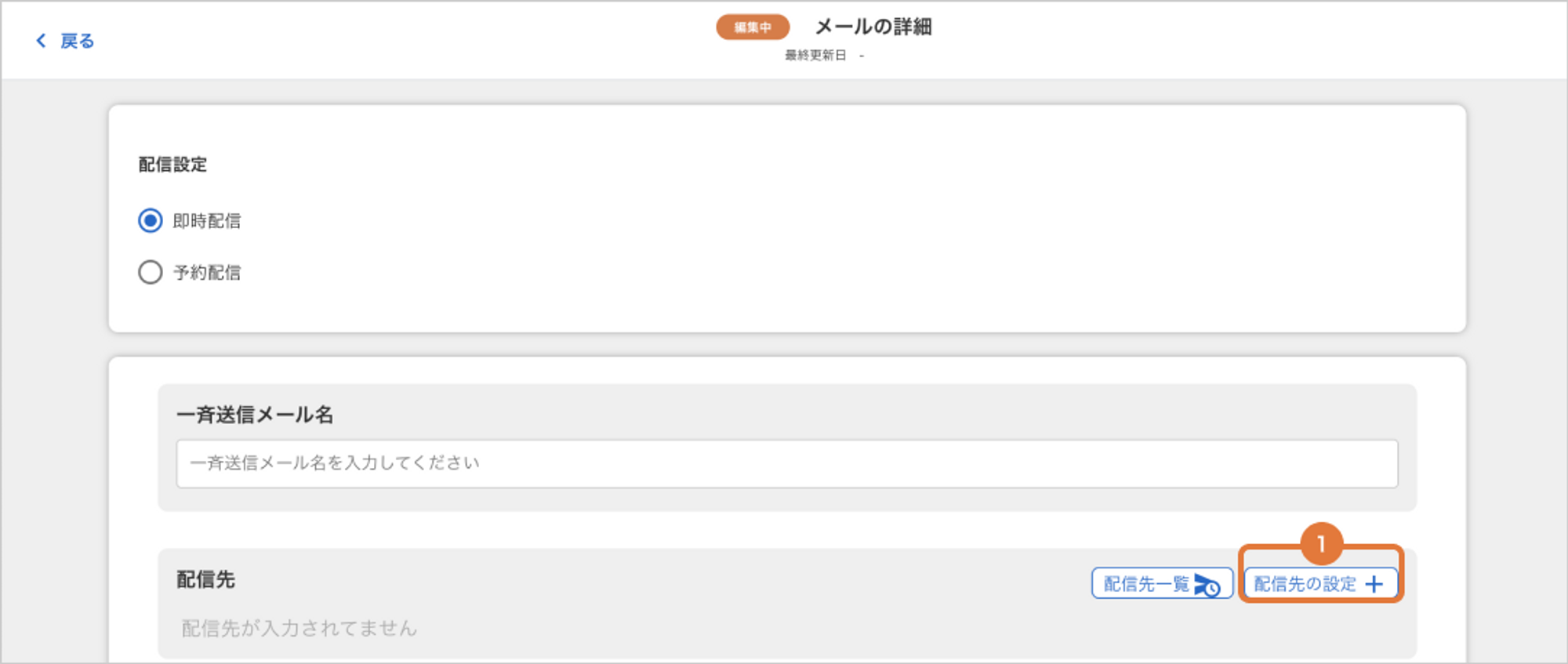
①「配信先の設定」ボタンをクリックする:「宛先設定」画面が表示されます。
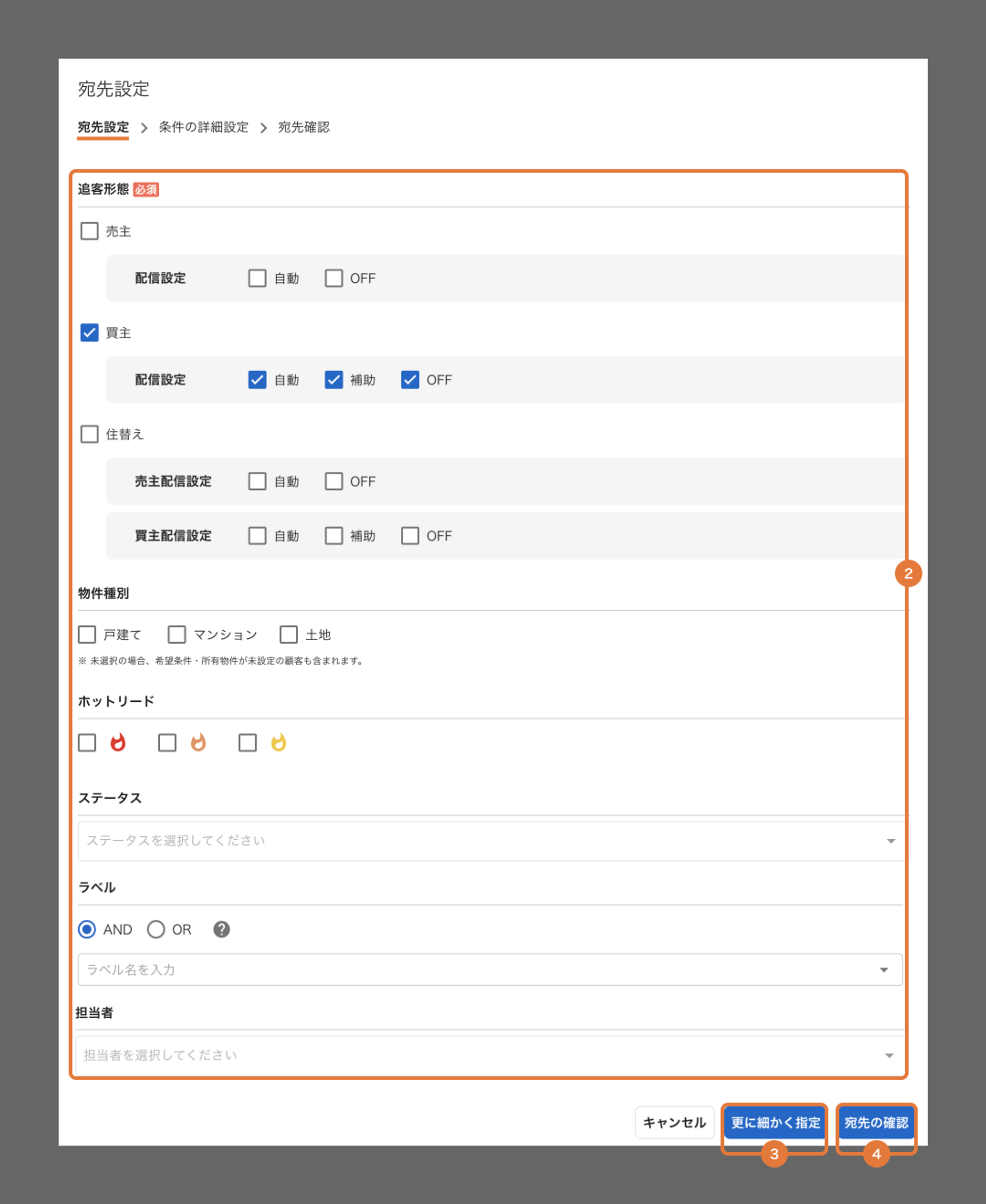
②追客形態を選択する
「追客形態・物件種別・ホットリード・ステータス・ラベル・担当者」から、任意の項目にチェックを入れていきましょう。
③「更に細かく指定」ボタンをクリックする
「条件の詳細設定」画面に遷移して、売却物件の情報や購入希望条件で顧客を絞り込むことができます。
④「宛先の確認」ボタンをクリックする
顧客をさらに細かく指定しない場合は「宛先の確認」をクリックすると、「宛先設定」画面に遷移して宛先を確認できます。
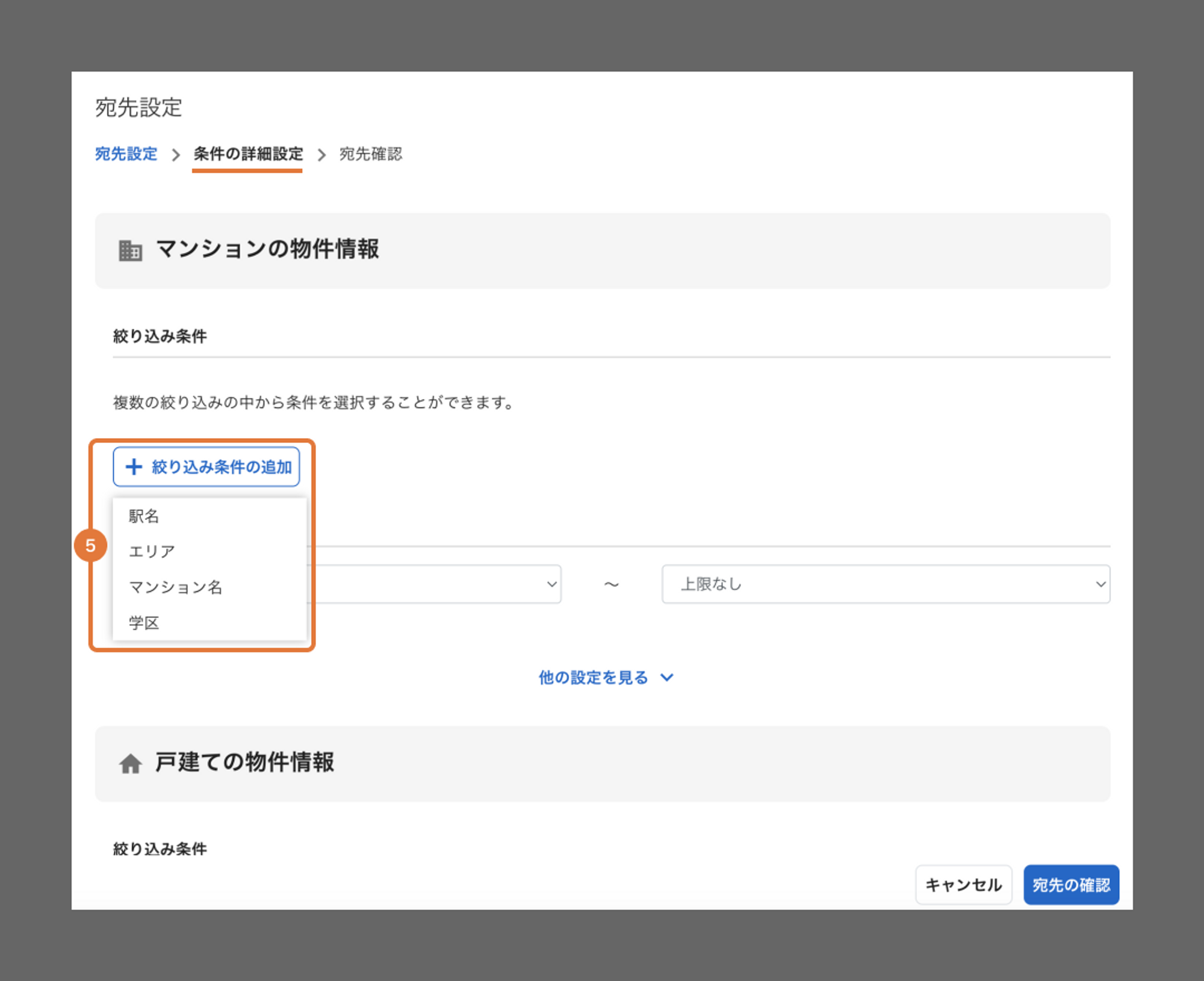
⑤「絞り込み条件の追加」ボタンをクリックする
追客形態で買主のマンションを選択した場合、「駅名・エリア・マンション名・学区」から絞り込み条件を追加できます。
また戸建て・土地の場合は「駅・エリア」で絞り込み条件を追加できます。
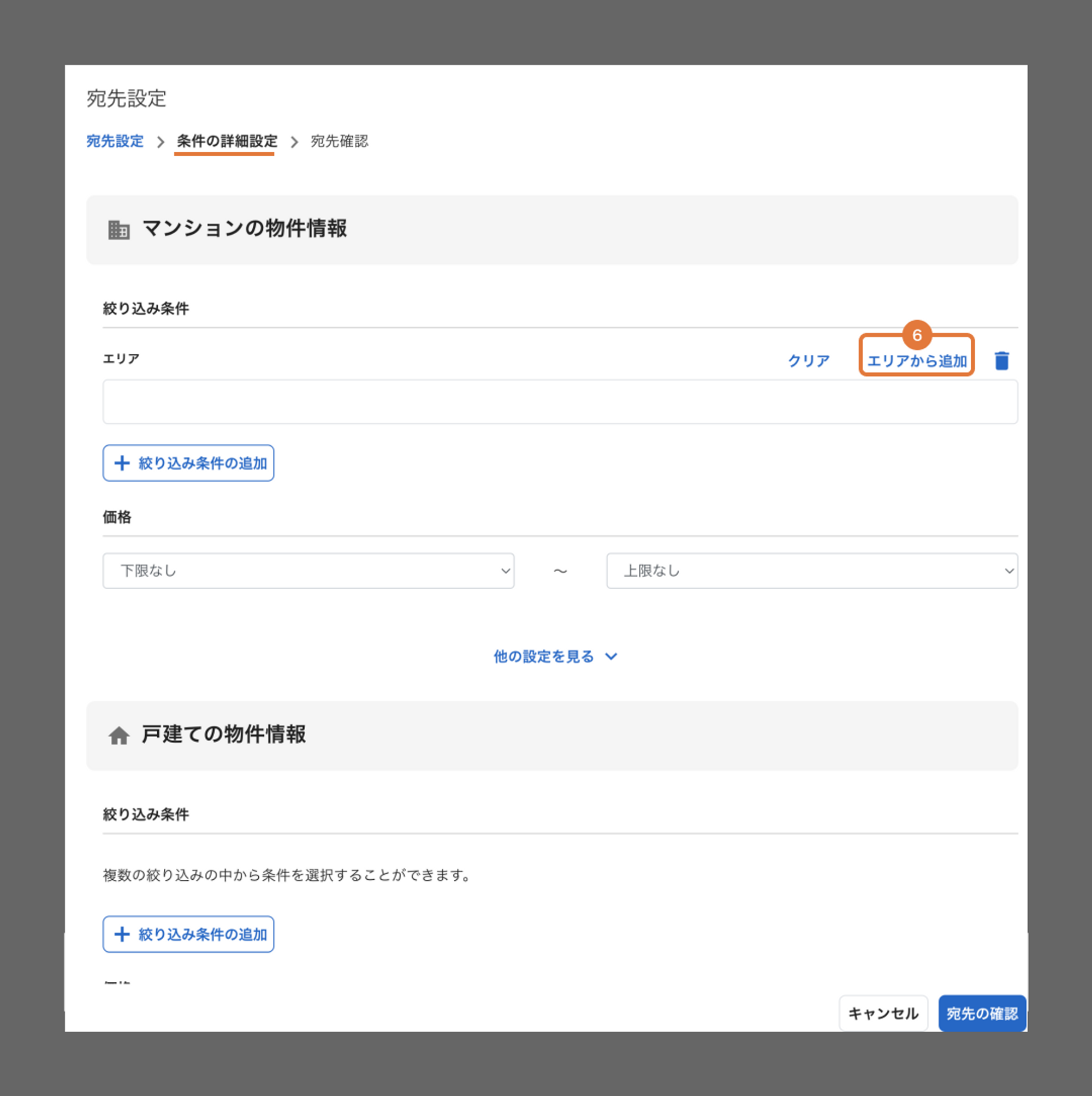
⑥エリアから追加する
「マンションの物件情報・戸建ての物件情報」の「エリアから追加」から、自身の希望する種別をクリックしましょう。クリックすると「エリアを選択」画面が表示されます。
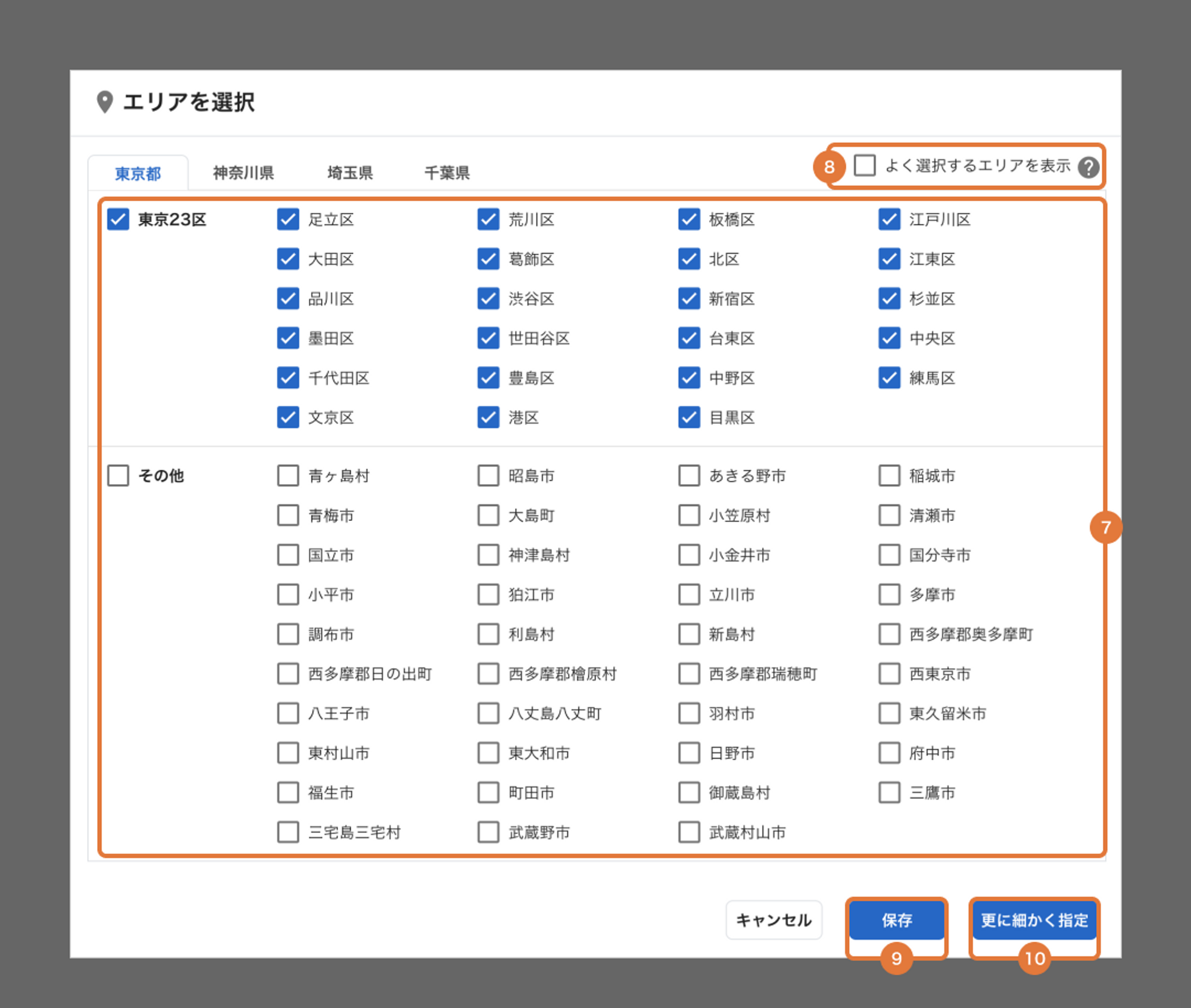
⑦「市区町村」から任意の項目にチェックを入れます
⑧「よく選択するエリアを表示」をチェックすると、過去一ヶ月で選択したエリアのみ表示できます
⑨「保存」ボタンをクリックすると「条件の詳細設定」画面に戻り、選択した条件が保存されます
⑩「更に細かく指定」ボタンをクリックすると「町域・丁目」画面に遷移してより詳細に選択できます
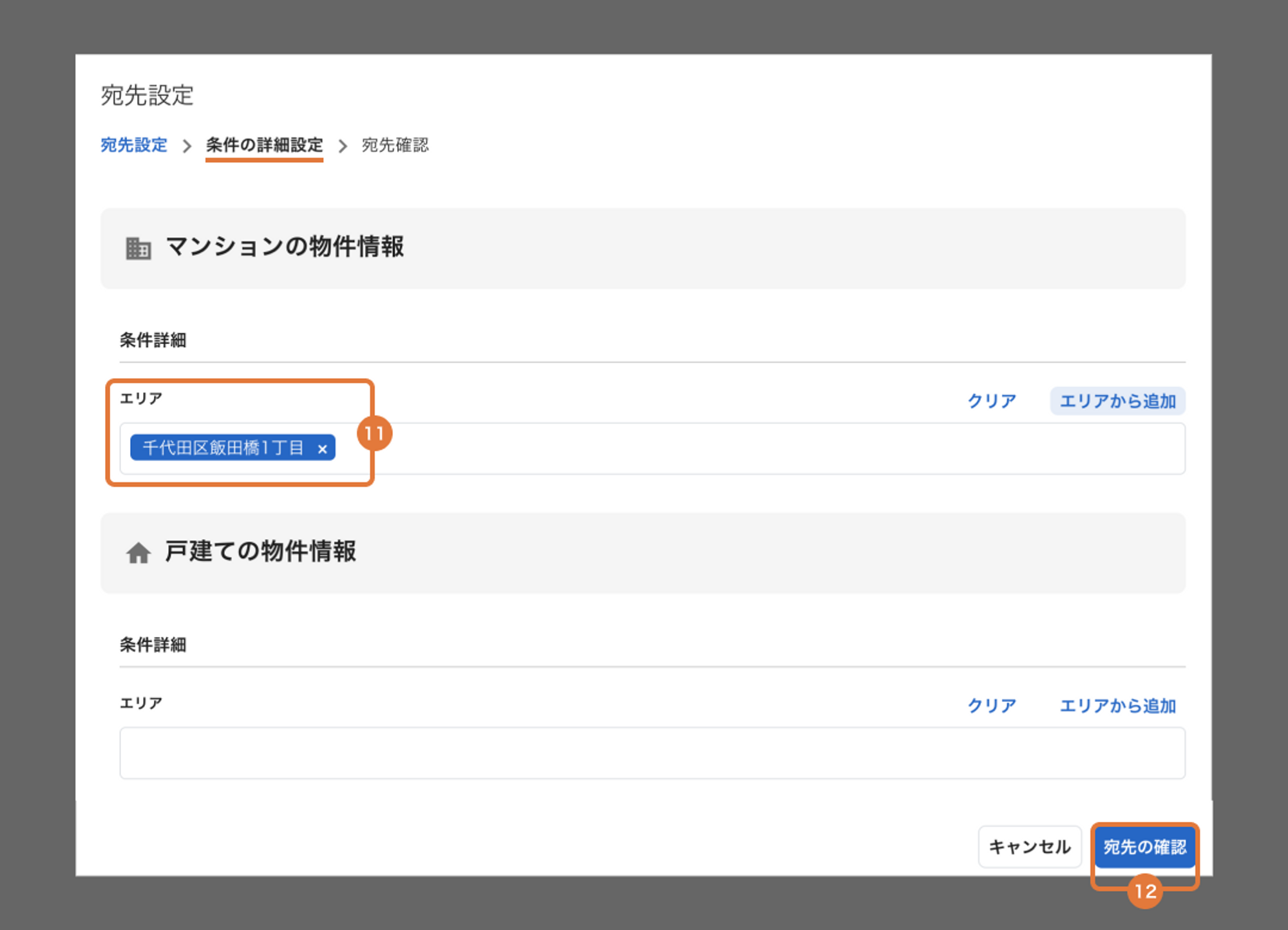
⑪保存した後、「条件の詳細設定」画面に戻り「エリア」に選択した条件が反映されます
⑫他にエリアの追加がなければ「宛先の確認」ボタンをクリックし、「宛先設定」画面に遷移します
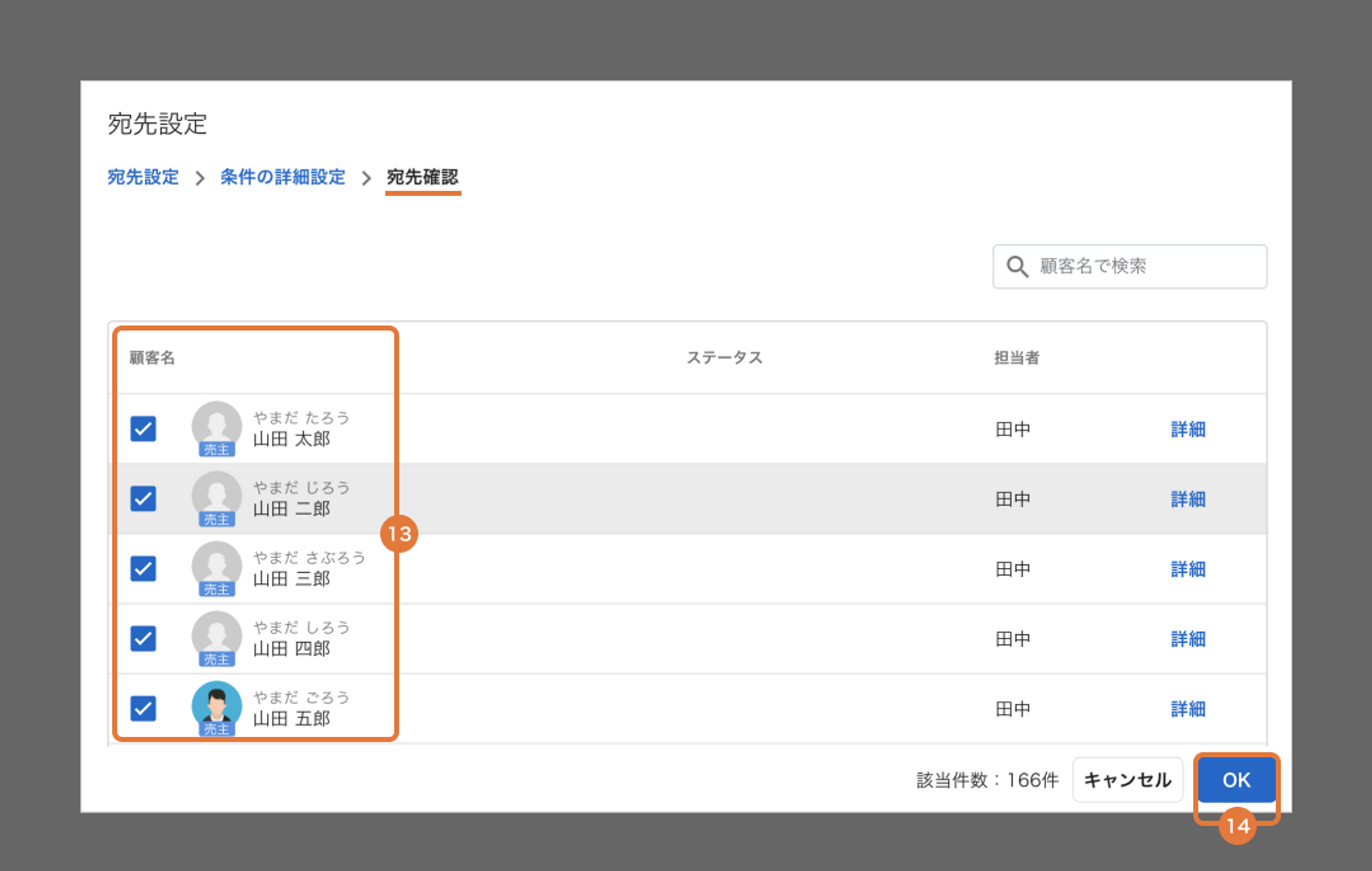
⑬条件で絞り込まれた顧客が表示されるので確認し、宛先から外したい顧客はチェックを外すことができます
⑭「OK」ボタンをクリックすると、保存され「メールの詳細」ページに遷移します
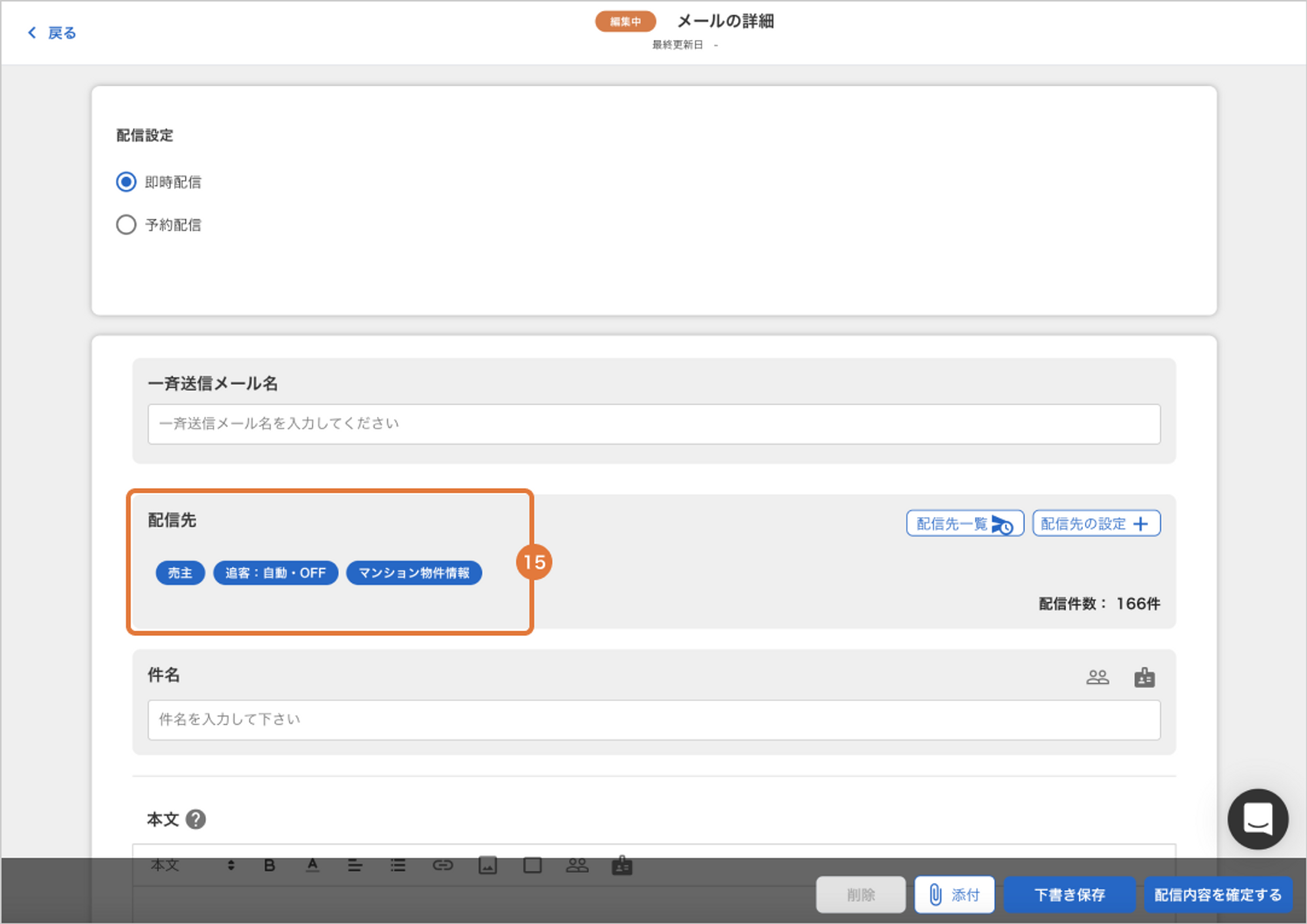
⑮「配信先」に選択した条件が反映されます
配信先一覧
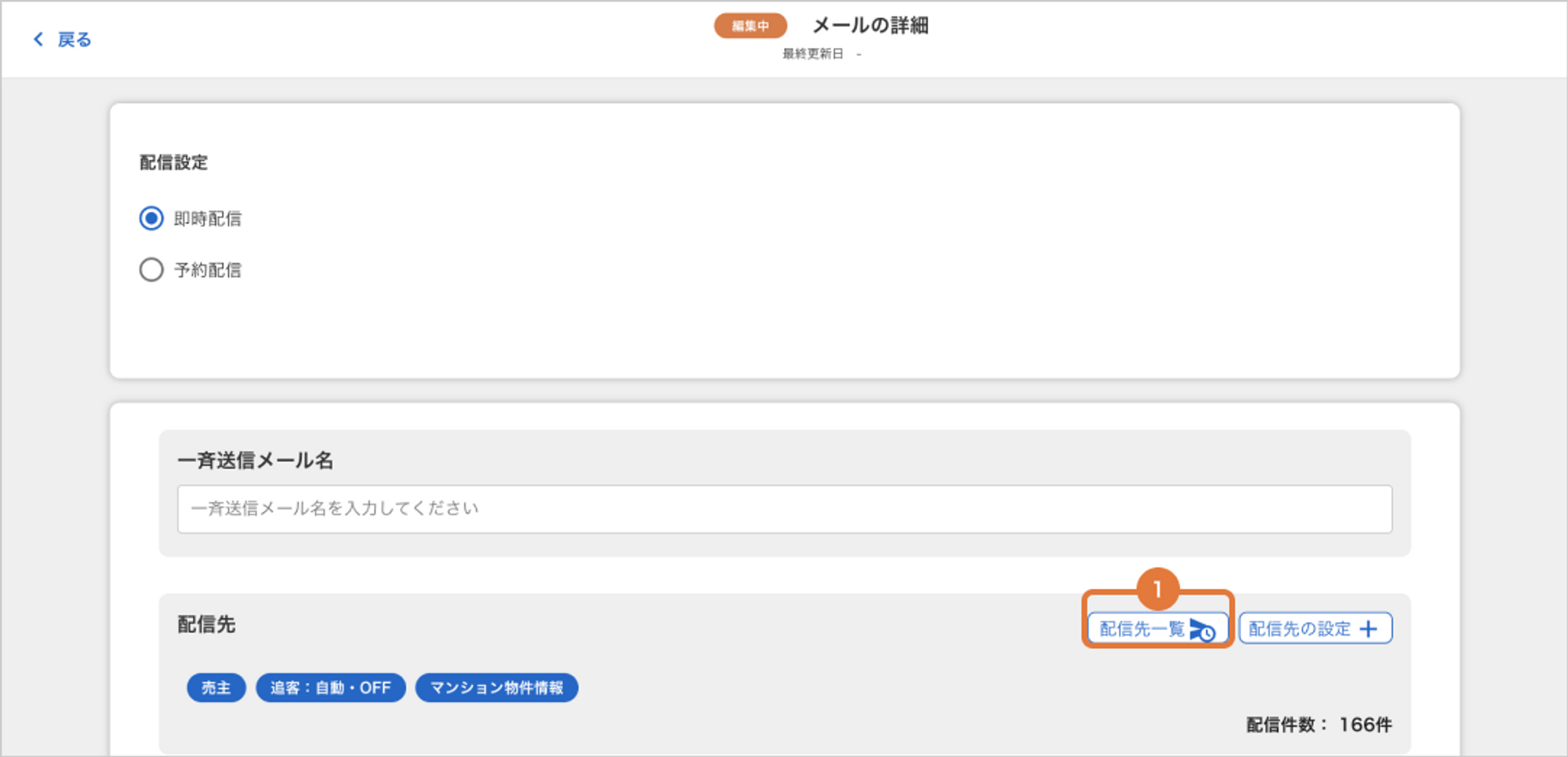
①「配信先一覧」ボタンをクリックする:「宛先設定」画面が表示されます。

②配信される顧客を一覧で確認できます
③「詳細」をクリックする:「顧客詳細」ページが新しいタブで開き、顧客の詳細が確認できます。
④「閉じる」ボタンをクリックする:「メールの詳細」ページに戻ります。
よくある質問
Q. 一斉送信の配信先(宛先)を確定する「OK」ボタンが表示されない
A. ご利用のブラウザの表示設定で拡大表示(例:120%、150%等)が設定されていると、配信先設定画面の下部にある「OK」ボタンが見切れて表示されない場合がございます。
<対処方法>
ブラウザの表示設定が100%になっているかご確認ください。
※ブラウザの拡大表示設定をしていないにも関わらず配信先確定の「OK」ボタンが表示されない場合は、サポート窓口までお問い合わせください。